Tổng hợp 3 phương pháp chụp màn hình máy tính trên Windows chi tiết.
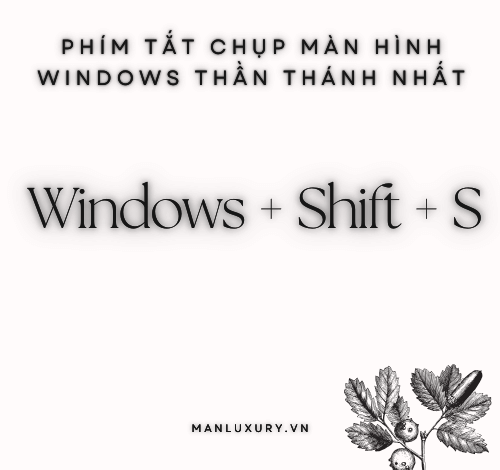
Hướng Dẫn Cách Chụp Màn Hình Trên Windows 10 và Windows 11
Chụp màn hình máy tính không chỉ là một kỹ năng cần thiết trong công việc và học tập, mà còn là một phương thức hiệu quả giúp truyền tải thông tin và chia sẻ nội dung dễ dàng hơn. Nếu bạn đang tìm cách chụp màn hình trên Windows 10 hoặc Windows 11, hãy cùng khám phá những tổ hợp phím đơn giản nhưng hữu ích dưới đây!
Cách Chụp Màn Hình Máy Tính Với Tổ Hợp Phím
Với sự phát triển của hệ điều hành, việc chụp màn hình trở nên đơn giản hơn rất nhiều. Thay vì cài đặt phần mềm bên ngoài, bạn chỉ cần sử dụng tổ hợp phím Windows + Shift + S.
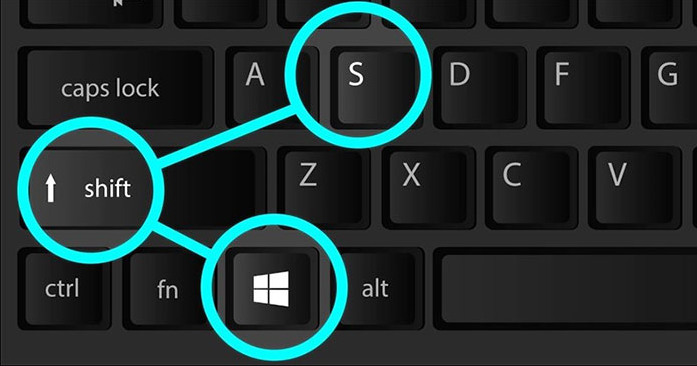
Hình ảnh minh họa cách chụp màn hình máy tính bằng tổ hợp Windows + Shift + S trên Windows 10 và Windows 11
Hướng Dẫn Sử Dụng Tổ Hợp Phím Windows + Shift + S
- Xác Định Khu Vực Cần Chụp: Đầu tiên, hãy đảm bảo màn hình hiển thị đúng khu vực bạn muốn chụp.
- Nhấn Tổ Hợp Phím: Ấn đồng thời ba phím Windows + Shift + S. Bạn có thể nhấn từng phím một cách nhanh chóng.
- Chọn Khu Vực Cần Chụp: Màn hình sẽ mờ đi và dấu cộng (+) xuất hiện. Hãy di chuyển chuột đến khu vực bạn muốn chụp và nhấn giữ chuột để quét vùng mong muốn.
- Dán Ảnh Chụp: Ảnh chụp sẽ được lưu vào bộ nhớ đệm. Bạn có thể dán ảnh này vào bất kỳ phần mềm chỉnh sửa ảnh nào, như Paint hoặc Photoshop, bằng tổ hợp phím Ctrl + V.
Với cách này, bạn có thể nhanh chóng tạo ra các hình ảnh minh họa trong công việc hoặc học tập mà không cần sử dụng phần mềm bên ngoài.
Cách Chụp Màn Hình Bằng Phím Print Screen
Để chụp toàn bộ màn hình, bạn có thể sử dụng phím Print Screen (PrtScn) trên bàn phím. Đây là một phương pháp cơ bản nhưng vô cùng hiệu quả.
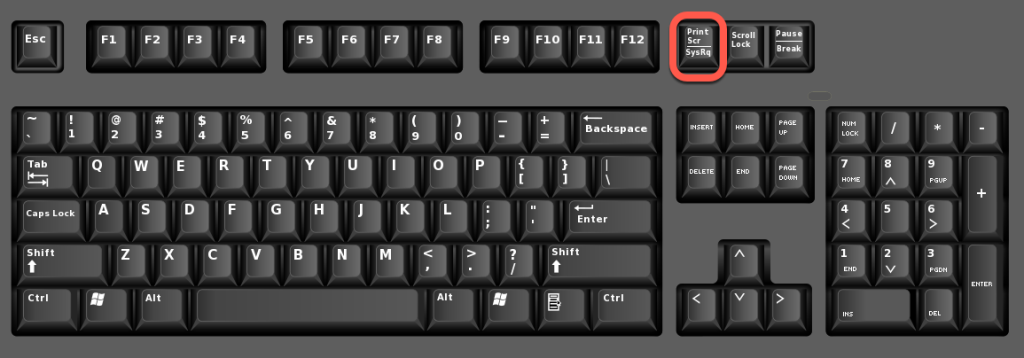
Hình minh họa phím Print Screen trên bàn phím
Khi bạn nhấn phím này, toàn bộ màn hình sẽ được chụp và lưu vào bộ nhớ đệm. Sau đó, bạn cần dán lại vào phần mềm chỉnh sửa ảnh để thực hiện các thao tác tiếp theo.
Ngoài ra, tổ hợp phím Windows + PrtScn sẽ tự động lưu ảnh chụp vào thư mục Ảnh, giúp bạn dễ dàng lưu trữ mà không cần qua thao tác dán.
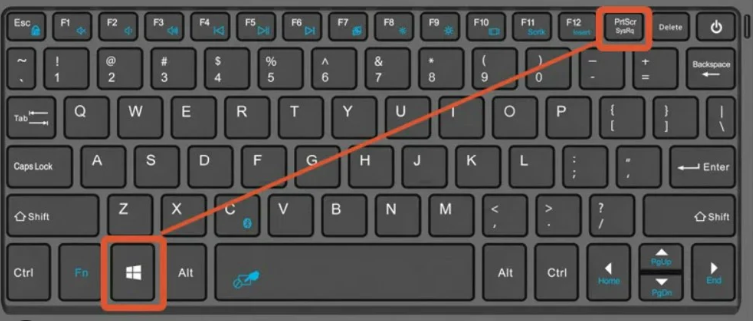
Hình minh họa tổ hợp phím Windows + PrtScn
Sử Dụng Fn + Windows + Spacebar
Đối với những laptop không có phím Print Screen, bạn có thể sử dụng tổ hợp phím Fn + Windows + Spacebar để chụp màn hình. Dù không mạnh mẽ như tổ hợp Windows + Shift + S, đây vẫn là một giải pháp hữu ích cho những ai cần chụp màn hình nhanh chóng.
Kết Luận
Như vậy, chụp màn hình là một kỹ năng quan trọng trong môi trường làm việc và học tập hiện đại. Với những tổ hợp phím đơn giản như Windows + Shift + S, Windows + PrtScn, hoặc Fn + Windows + Spacebar, bạn sẽ dễ dàng chia sẻ thông tin một cách trực quan và hiệu quả.
Chúc bạn thành công trong việc sử dụng những tính năng hữu ích này! Để tìm hiểu thêm về những kỹ thuật và công nghệ khác, hãy ghé thăm QTCland.com.
Nguồn Bài Viết Tổng hợp 3 cách chụp màn hình máy tính trên Windows chi tiết



